Win11如何禁用大写锁定?在我们平常文字输入时,一般都是按apslock键来切换字母的大小写,但是近期有用户想要禁用大写锁定,那么应该如何操作呢?其实方法很简单,本期教程小编就来和大家讲讲Win11禁用大写锁定的方法,我们一起来学习下吧。
具体操作如下:
1、单击任务栏上的搜索图标。
2、在出现的搜索框中键入“注册表编辑器”,在搜索结果中单击“以管理员身份运行”选项。
3、在注册表编辑器的地址栏中输入计算机HKEY_LOCAL_MACHINESYSTEMCurrentControlSetControlKeyboard Layout。
4、右键单击Keyboard Layout项,选择“新建>二进制值”命令。
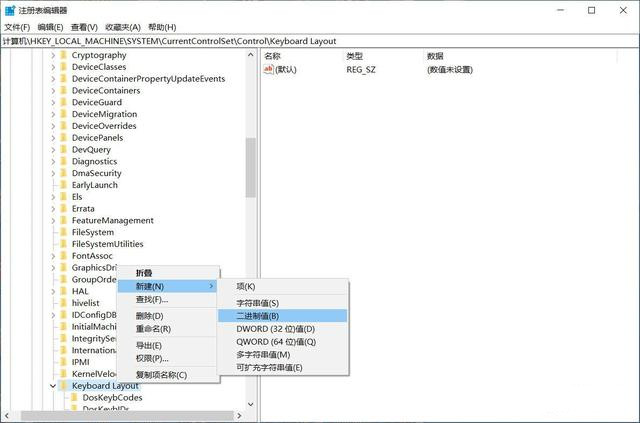
5、将新键的名称命名为ScanCode Map。
6、双击ScanCode Map打开“编辑二进制数值”窗口。
7、在“编辑二进制值”窗口中输入00 00 00 00 00 00 00 00 02 00 00 00 00 00 3A 00 00 00 00 00。
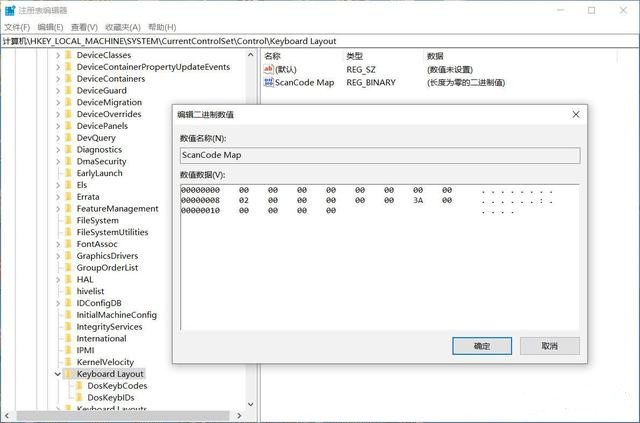
8、单击“确定”按钮,保存新值。
9、关闭注册表编辑器。
10、重新启动电脑。
现在按下大写锁定按钮,如果正确应用了注册表调整,按下该按钮将不会激活Caps Lock。
如果想恢复Caps Lock,则需要删除ScanCode Map二进制值。在上面指定的Keyboard Layout项处打开注册表编辑器,右键单击ScanCode Map并选择删除。

 时间 2022-07-01 15:47:36
时间 2022-07-01 15:47:36 作者 admin
作者 admin 来源
来源 

 立即下载
立即下载




